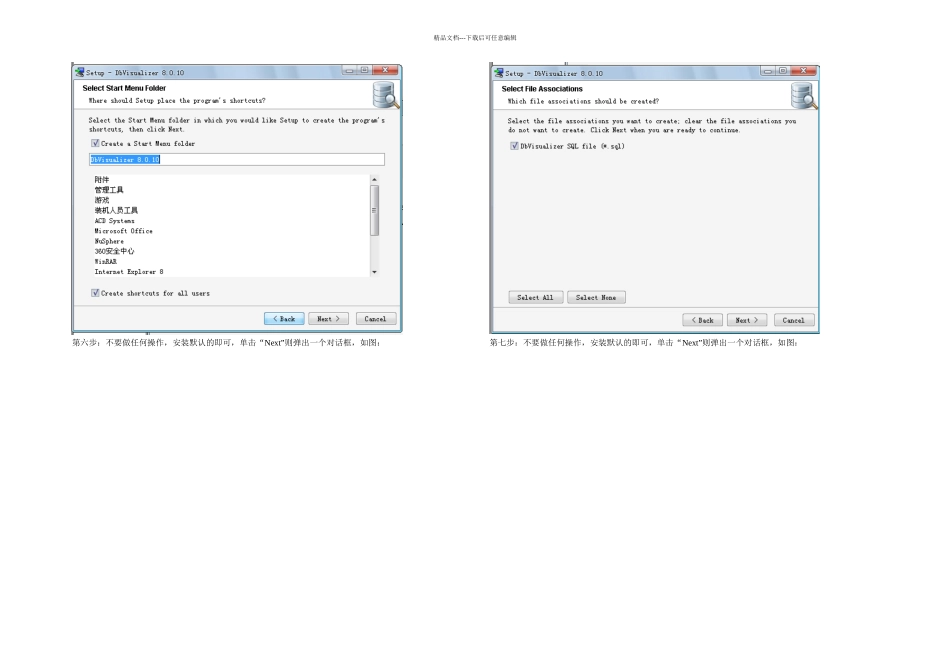精品文档---下载后可任意编辑第一步:双击“”安装程序,弹出一个对话框,如图:不要做任何操作,稍等几分钟或是几秒钟(根据个人电脑而定),则弹出一个新的对话框,如图:第二步:单击“Next”则弹出一个对话框,如图:第三步:选择“I accept the agreement”,并单击“Next”则弹出一个对话框,如图:精品文档---下载后可任意编辑第四步:更改安装路径,单击“Next”则弹出一个对话框,如图:第五步:不要做任何操作,安装默认的即可,单击“Next”则弹出一个对话框,如图:精品文档---下载后可任意编辑第六步:不要做任何操作,安装默认的即可,单击“Next”则弹出一个对话框,如图:第七步:不要做任何操作,安装默认的即可,单击“Next”则弹出一个对话框,如图:精品文档---下载后可任意编辑第八步:可以把两个全选中,也可以安装默认的即可,单击“Next”则弹出一个对话框,如图:第九步:不要做任何操作,稍等几分钟(根据个人电脑而定),安装完成之后,则弹出一个对话框,如图:精品文档---下载后可任意编辑第十步:把“Run DbVisualizer”的对钩去掉,单击“Finish”即安装完成二、破解补丁“”的安装第一步:双击“”安装程序,安装过程如上(DbVisualizer 的安装过程相同)第二步:此软件的安装目录与“DbVisualizer”安装目录必须是在同一目录下,例如:DbVisualizer 的安装目录:Dbvis_windows_8_0_10_jre 的安装目录:精品文档---下载后可任意编辑第三步:其他的安装步骤与 DbVisualizer 安装步骤相同三、软件的破解补丁方法第一步:打开“D:\Program Files\DbVisualizer-\lib”(根据你安装目录而定),把里面的文件 dbvis.puk 用破解文件夹里的同名文件替换掉(用 WinRAR 打开 dbvis.jar 即可替换)注意:在粘贴的时候会弹出一个对话框,直接单击“确定”按钮即可第二步:启动或是双击图标,稍等几秒或几分钟(根据个人电脑而定),打开界面并弹出一个对话框,如图:第三步:在窗口中输入数据库名称/描述,例如:“XYL”单击“Next”则弹出一个对话框,如图:精品文档---下载后可任意编辑第四步:选择数据库,例如:“Postgre SQL”单击“Next”则弹出一个对话框,如图:第五步:Database Userid (输入用户名)Database Password (输入密码) Database Server(连接的服务器id)Database Port(端口号:5432)Database(数据库名),例如:Database Userid (XLY)Database Password (没有密码,...